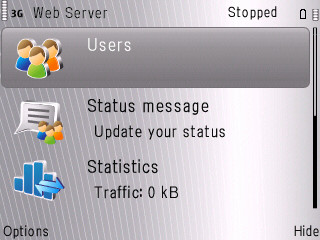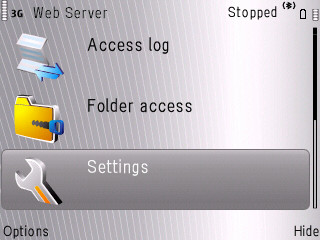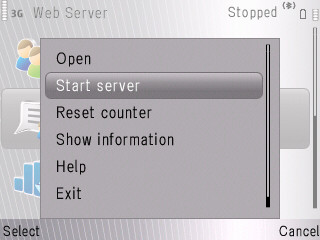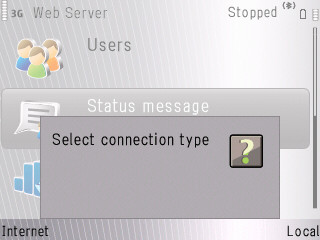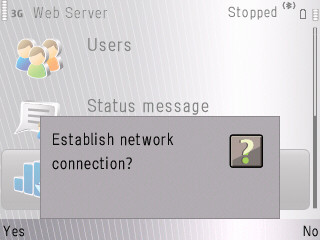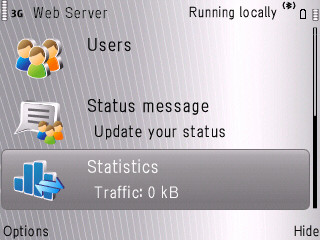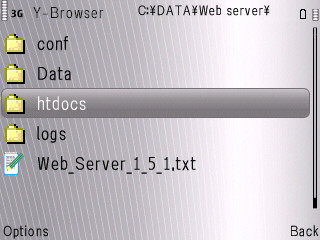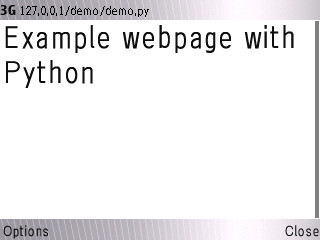E71にMWSをインスコ! のバックアップ(No.3)
- バックアップ一覧
- 差分 を表示
- 現在との差分 を表示
- ソース を表示
- E71にMWSをインスコ! へ行く。
- 1 (2009-03-19 (木) 15:50:34)
- 2 (2009-03-19 (木) 18:47:58)
- 3 (2009-03-19 (木) 21:38:50)
E71にMWSをインスコ! †
PAMPではmod_pythonが使えないみたいだったので、PAMPをアンインストールし、MWS(Mobile Web Server)をインストールすることにしました。
結論としては、以下のサイトからSISファイルをダウンロードしてインスコするだけで使えました!
しかし、ここに至るまでにかなり試行錯誤したので、記事の後ろにその軌跡を残すことにしました。
よって、MWSを使うために必要な情報は上の方だけです笑
MWSをインスコ! †
なにやら、以下のサイトでMWSのパッケージが配布されているみたい。
なんか、ここで登録すると、このサイトのサービスでドメイン登録し、MWSのコンテンツを公開したり、このサイトとコンテンツの連携ができるみたい。
興味がある人は登録するとよし。
今回は、とりあえずE71上でMWSをインスコし、PythonでWebプログラミングをしたいだけなので割愛。
以下のサイトより、インストール用SISファイルをダウンロードします。
ここのサイトの中の真ん中の「Download Mobile Web Server version 1.5.1 beta 1&2)」をダウンロードします。
ダウンロードしたSISファイルをBlueTooth?で転送し、E71でインスコ!
インストール先はメモリカードを指定したほうが、何かと便利です。
途中で、ドメイン名とパスワードの入力を求められますが、ここでは適当に入力してOK!
※事前にmymobilesite.netでユーザ登録(ドメイン登録)した場合、それを入力します。
インスコ完了後、MWSが起動し、ブラウザを起動するか聞かれるので、OKを選択。
すると、何やら画面が表示される!が、これは無視して閉じる。
ちなみに、インスコ完了するとInstrationフォルダ内に、「Web Server」が表示されます。
初期設定 †
さっそく起動すると、以下の画面が表示されます。
この画面の右上の「Stopped」がMWS(HTTPD)のステータスになります。
次に、初期設定を実施します。メニューの「Settings」を選択します。
設定項目は以下のとおり
| 項番 | 項目 | 意味 | 内容 |
| 1 | Name | mymobilesite.netに登録したドメイン名を設定する | ******* |
| 2 | Password | 登録したパスワード | ****** |
| 3 | Access Point | MWSを起動したときに接続するアクセスポイントAllways askとUser-defineの2種類がある。 | Allways ask |
| 4* | Connection type | 接続のタイプを指定する。Internet or local or Allways askの3種類がある | Allways ask |
| 5 | Roaming worning | ローミングした場合に警告する? | デフォルト(ON) |
| 6 | Remote start | リモート起動 | デフォルト(OFF) |
| 7 | Automatic start | 自動起動設定 | デフォルト(OFF) |
| 8 | Connection filter | コネクションフィルター? | デフォルト(OFF) |
| 9 | Traffic limit | トラフィック制限? | デフォルト(OFF) |
| 10 | Battery limit | バッテリー制限? | デフォルト(Battery Level 15%) |
まあ、基本的にはだいたいデフォルトでOKですが、項番1、2、4については変更してます。
特に、項番4を設定変更しないと、MWSを起動するたびにInternetに接続しようとする。これはちょっと面倒くさいので、起動するたびにInternetかLocalを選択できるように、「Allways ask」を設定する。
初期設定はこれで完了!
改めて、MWSを起動します。
先の画面の左シフトボタンー>「Start server」を選択!
「Select connection type」と聞かれるので、Local(右シフトボタン)を選択!
「Establish network connection?」と聞かれるので、No(右シフトボタン)を選択!
すると、起動完了!
右上のステータスが「Runnning locally」となる。
これで、internetに接続されていない状態でMWSが起動した状態となる。
ここで、Hide(右シフトボタン)を選択すると、バックグランド起動状態となる。
ディレクトリ構成 †
MWSをメモリカードにインスコした場合、
- E:\DATA\Web server\
にMWSのユーザデータが保存される。
インストール後のディレクトリ構成は以下のとおり
E━data━Web server┳Data
┣conf
┣htdocs┳Framework
┃ ┣Web_Applications
┃ ┗rest
┗logs
htdocsの中には、デフォルトでインストールされるWebアプリが入ってます。
※個人的には、しばらくしたら(ソースを一通り読んだら)消すつもりです笑
静的デモページ作成(static web page) †
まず、デモ用のディレクトリをhtdocsディレクトリに作成します。
作成後のディレクトリ構成は以下のよ鵜になります。
E━data━Web server┳Data
┣conf
┣htdocs┳Framework
┃ ┣Web_Applications
┃ ┣rest
┃ ┗demo ← 今回作成
┗logs
作成したディレクトリに、デモ用html及び画像を格納します。ソースは以下のとおり。また、画像はこのページに「demo.jpg」で添付します。
<!DOCTYPE html PUBLIC "-//W3C//DTD XHTML 1.0 Strict//EN"> <html> <head> <title>MWS demonstration page</title> <meta Name="description" Content="Static web page for the MWS" /> </head> <body bgcolor="#ffffff"> <h1>Example webpage</h1> <br /> This web page is made to demonstrate the Mobile Web Server.<br /> <br /> <img src="demo.jpg" alt="E71" /> <br /> </body> </html>
さて、資材の設置が終わったら、さっそくMWSを起動して(前述のとおり)、E71のブラウザから以下のURLにアクセスします。
以下の画面が表示されれば成功!
Pythonによる動的デモページ作成 †
Pythonによる動的デモページ作成では以下の2ファイルを作成します。
- demo.py : 動的ページの本体
- ht.acl : アクセスリスト
これら2ファイルを作成し、demoディレクトリ配下に配置します。
それぞれの内容は以下のとおり
■demo.py
def handler(req):
# Import necessary Apache modules
from mod_python import apache
# Set correct content type to request
req.content_type = 'text/html'
# Generate simple HTML page
req.write("<html><h1>Example webpage with Python</1h></HTML>")
# Return apache.OK to indicate that page handling was successful
return apache.OK
■ht.acl
# setting Handler SetHandler mod_python # Add Python Handler PythonHandler demo # Debug On PythonDebug On # Option OFF Options None
ファイルを配置したら同じく、ブラウザから以下のURLにアクセスします。
以下の画面が表示されれば成功!
実際に動的画面が表示されると、感動しますね〜
試行錯誤の軌跡 †
さて、このMWS、NOKIAのサイト(以下のリンク)を見るに、色々事前にインストールしなきゃいけないみたい
色々事前にインストールしなきゃいけないみたい
- OpenC
- Python for S60
まあ、Pythonは既にインスコしているが、Open Cがよくわからん。